2020PR 波纹删除素材
2020PR 波纹删除素材
“波纹删除”命令能很好地提高工作效率,常搭配“剃刀工具” 一起使用。在剪辑时,一般会将废 弃的片段进行删除,但直接删除素材往往会留下空隙。而使用“波纹删除”命令,则不用再去移动其他 素材来填补删除后的空隙,它在删除素材的同时能将前后素材文件自动连接在一起。
1.启动Premiere Pro 2020软件,按快捷键Ctrl+O,打开路径文件夹中的"我的第一个项目.prproj"项目文件,效果如图所示。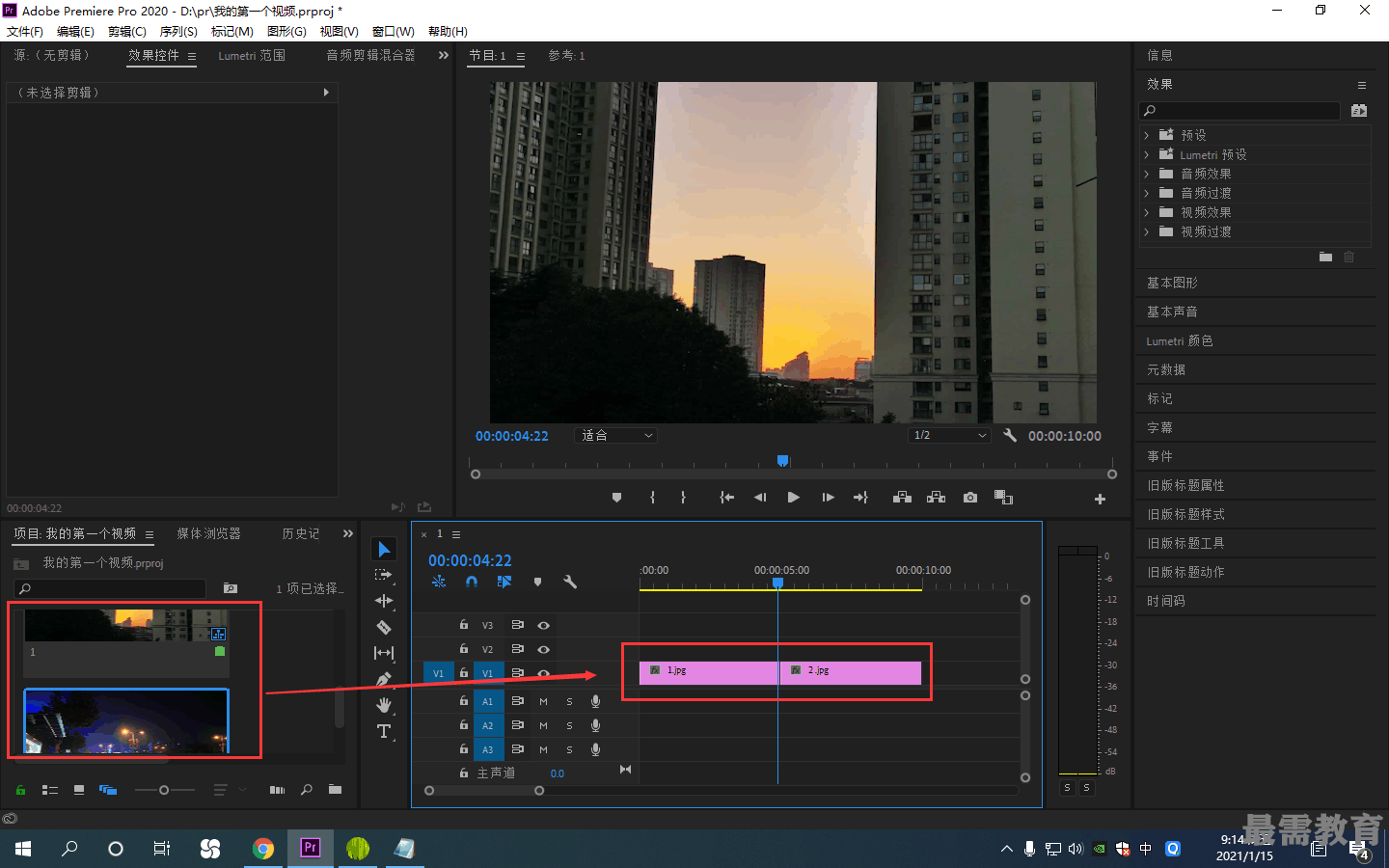
2.在工具箱中单击"剃刀工具"按钮,然后将时间线滑动到00:00:10:00位置,如图所示。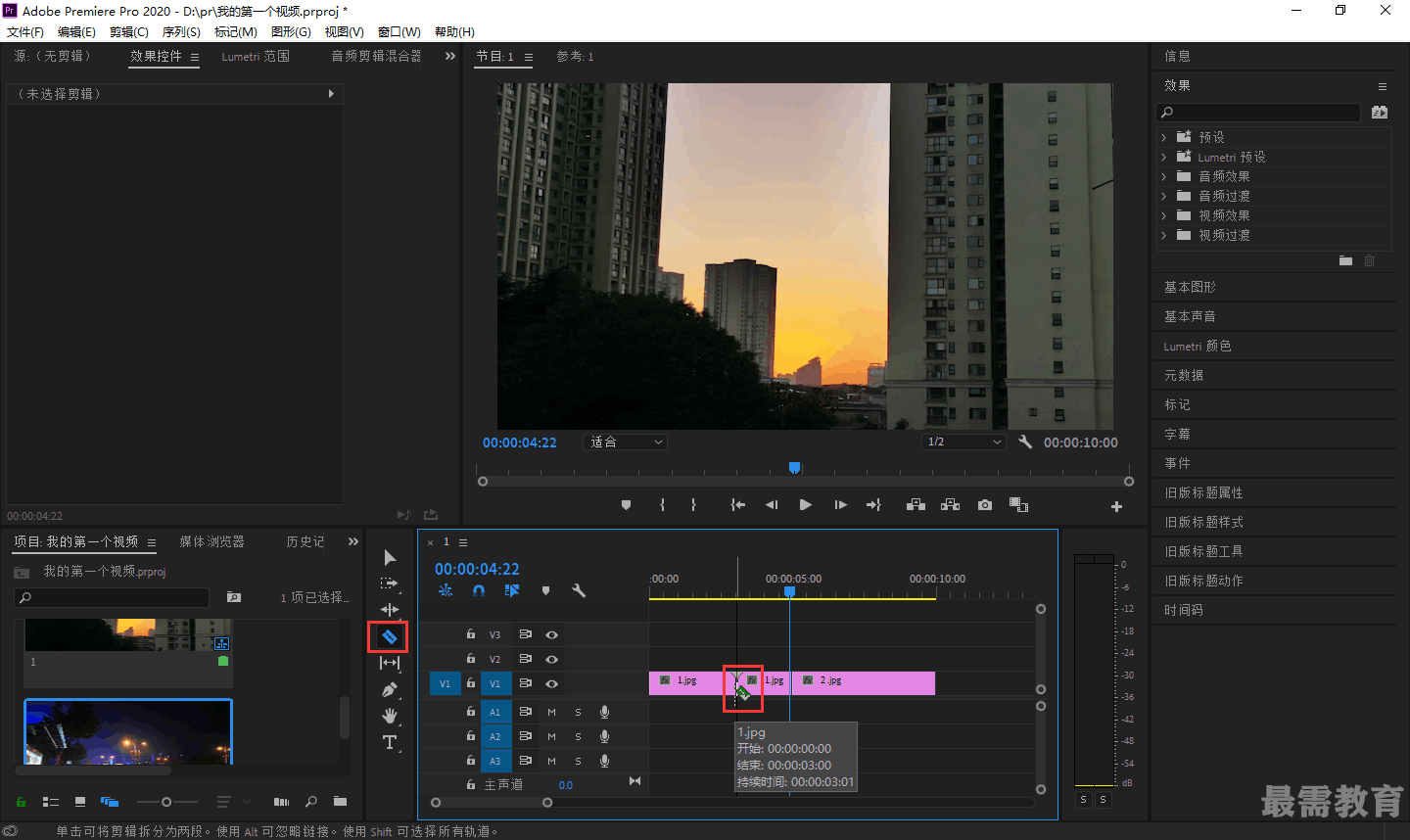
3.在时间线所在位置单击剪辑"1.jpg"素材文件,此时"1.jpg”素材文件被分割为两个部分, 如图所示。
4.单击"选择工具"按钮,右击时间线右侧后半部分的"1.jpg"素材文件,在弹出的快捷菜单 中选择"波纹删除"选项,如图所示。
5.完成上述操作后,在"时间轴"面板中的"2.jpg"素材文件将自动向前跟进,与剩下的"1.jpg"素材文件连接在一起,如图所示。
继续查找其他问题的答案?
-
2020-12-14131次播放
-
2020-12-1419次播放
-
2020-12-145次播放
-
2020-12-1462次播放
-
2020-12-1411次播放
-
2020-12-1434次播放
-
2020-12-1211次播放
-
2020-12-125次播放
-
2020-12-129次播放
-
2020-12-1211次播放
 影视动画剪辑师——杨紫红
影视动画剪辑师——杨紫红
 湘公网安备:43011102000856号
湘公网安备:43011102000856号 

点击加载更多评论>>